O Microsoft Edge, navegador amplamente utilizado da Microsoft, proporciona uma extensa gama de funcionalidades inovadoras destinadas a aprimorar a experiência do usuário. Além de possibilitar o emprego do Copilot para criar diversos tipos de conteúdo, adquirir informações de páginas e requisitar à inteligência artificial do chatbot a síntese do conteúdo web, o Edge também viabiliza a execução de tarefas como a organização automática de abas.
O Microsoft Edge se destaca como um navegador web robusto, oferecendo uma variedade de recursos destinados a potencializar a produtividade dos usuários. Entre esses recursos, destaca-se o Copilot, um assistente de inteligência artificial que auxilia os usuários na composição de diferentes tipos de conteúdo, na obtenção de insights a partir de páginas e na síntese do conteúdo presente na web.
Neste tutorial prático, exploraremos como utilizar o Copilot para agrupar abas de forma lógica no Microsoft Edge para Windows 11.
Como agrupar abas no Microsoft Edge usando o Copilot?
O Copilot também pode ser usado para agrupar e organizar abas no Microsoft Edge. Isso pode ser útil se você tiver várias abas abertas e quiser organizá-las de forma lógica. Para agrupar guias no Microsoft Edge com o Copilot, siga estas etapas:
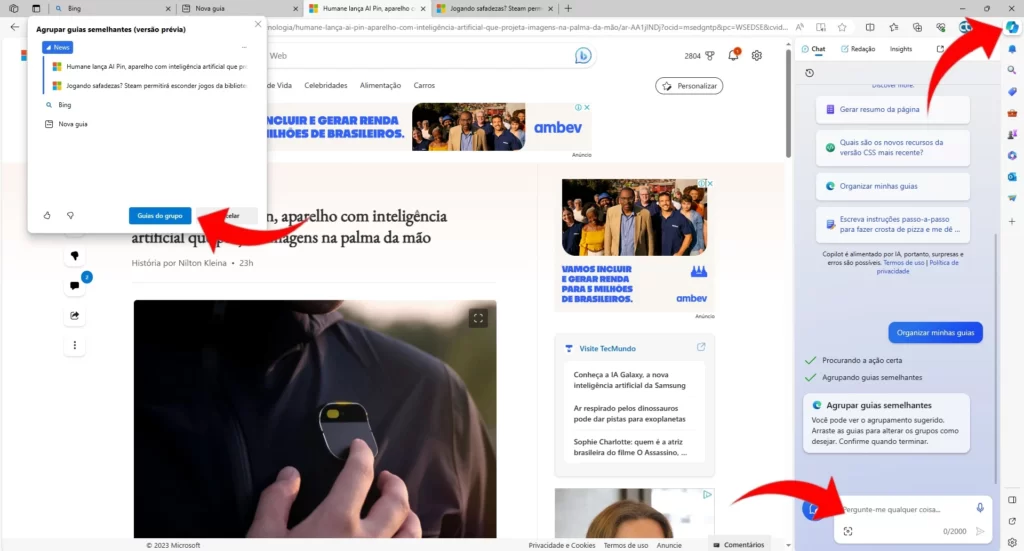
- Abra o Microsoft Edge.
- Abra vários sites na mesma janela.
- Clique no botão Copilot no canto superior direito.
- Digite a seguinte consulta no prompt: Organizar minhas abas
- Revise o agrupamento que o Copilot organizou automaticamente.
O Copilot organizará as abas abertas em grupos com base no conteúdo das páginas. Por exemplo, se você tiver várias abas abertas para sites de notícias, o Copilot as agrupará em um grupo chamado “Notícias”.
Você pode ajustar o agrupamento do Copilot arrastando e soltando as abas entre os grupos.
Como ativar abas verticais usando o Copilot?

Para ativar abas verticais usando o Copilot, siga estas etapas:
- Siga as etapas 1 a 4 acima.
- Digite a seguinte consulta no prompt: Turn on vertical tabs (só funcionou em inglês no teste)
As abas serão movidas para o lado esquerdo da tela.
Observações:
- O recurso de agrupamento de abas funciona apenas com o Copilot no navegador, não com o Windows 11 Copilot.
- Durante o teste do recurso, o Copilot não respondeu ao comando de desagrupar.
Dicas:
Aqui estão algumas dicas para usar o recurso de agrupamento de abas do Microsoft Edge:
- Para alterar o nome ou a cor de um grupo, clique com o botão direito do mouse no grupo e selecione “Renomear” ou “Alterar cor”.
- Para mover um grupo para uma nova janela, clique com o botão direito do mouse no grupo e selecione “Mover para nova janela”.
- Para fechar todas as abas em um grupo, clique com o botão direito do mouse no grupo e selecione “Fechar todas as abas”.
Ao seguir esses passos simples, você poderá aproveitar ao máximo o recurso de agrupamento oferecido pelo Copilot no Microsoft Edge, proporcionando uma experiência de navegação mais organizada e eficiente.











